在Word文档中,我们可以轻松制作一系列工作卡片(工作证),这一功能可能对部分用户来说还比较陌生。实际上,WPS的邮件合并功能不仅能够按照特定格式批量生成邮件标签,同样适用于批量制作工作证。那么,具体该如何操作呢?接下来,我们将详细介绍这一过程,感兴趣的朋友不妨跟随我们的步骤一起学习!
Word中批量制作工作证的步骤:
第一步、首先在Word文档中创建一个工作证模板;

第二步、准备需要制作工作证的人员信息,并将其存储在Excel中以便后续调用;

第三步、接着点击【引用】菜单下的【邮件合并功能】,在下方点击【插入合并域】;
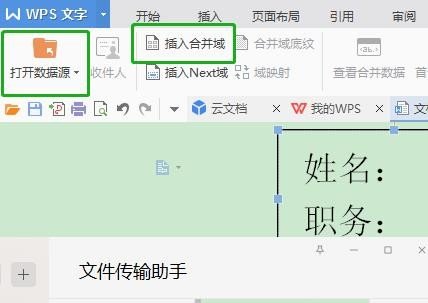
第四步、在名字的位置插入名字,在职务的位置插入职务,然后点击【打开数据源】,选择存储数据的表格;
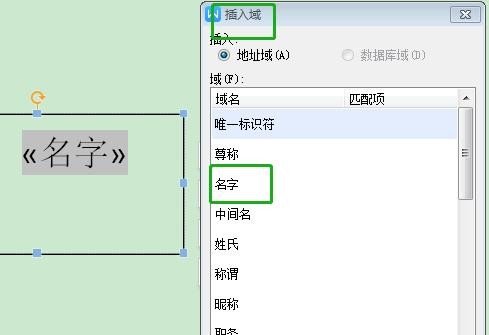
第五步、最后点击合并到新文档即可完成制作。
以上就是关于“怎么用Word批量制作工作证?”的详细教程,大家都掌握了吗?还在犹豫什么?赶快按照上述步骤尝试使用Word批量制作工作证吧!
